iOS 12
دليل مستخدم iPad
- مرحبًا
- ما الجديد في iOS 12
-
- التنبيه وفتح القفل
- التعرف على الإيماءات الأساسية
- تعرف على إيماءات الطرز التي تدعم Face ID
- استكشاف الشاشة الرئيسية والتطبيقات
- تغيير الإعدادات
- التقاط لقطة شاشة
- ضبط مستوى الصوت
- تغيير أو إيقاف الأصوات
- البحث عن محتوى
- استخدام وتخصيص مركز التحكم
- عرض وتنظيم عرض اليوم
- الوصول إلى الميزات من شاشة القفل
- السفر مع iPad
- تعيين مدة استخدام الجهاز ومُدد السماح والحدود
- مزامنة الـ iPad باستخدام iTunes
- تغيير البطارية ومراقبتها
- معرفة دلالة أيقونات الحالة
-
- الملحقات المضمنة مع الـ iPad
- التوصيل بأجهزة Bluetooth
- إجراء تدفق للصوت والفيديو إلى أجهزة أخرى
- التوصيل بتلفاز أو بروجكتور أو شاشة عرض
- التحكم في الصوت على أجهزة متعددة
- Apple Pencil
- استخدام Smart Keyboard و Smart Keyboard Folio
- استخدام Magic Keyboard
- AirPrint
- Handoff
- استخدام الحافظة العامة
- إجراء مكالمات Wi-Fi واستلامها
- Instant Hotspot
- نقطة اتصال شخصية
- نقل الملفات باستخدام iTunes
-
-
- بدء استخدام ميزات إمكانية وصول ذوي الاحتياجات الخاصة
- اختصارات إمكانية وصول ذوي الاحتياجات الخاصة
-
-
- تشغيل VoiceOver واستخدامه
- تغيير إعدادات VoiceOver
- التعرف على إيماءات VoiceOver
- تشغيل الـ iPad باستخدام إيماءات VoiceOver
- التحكم في VoiceOver باستخدام الدوار
- استخدام لوحة المفاتيح على الشاشة
- الكتابة بإصبعك
- التحكم في VoiceOver باستخدام Magic Keyboard
- كتابة برايل على الشاشة باستخدام VoiceOver
- استخدام شاشة عرض برايل
- استخدام VoiceOver في التطبيقات
- نطق التحديد ونطق الشاشة والاستجابة الصوتية للكتابة
- تكبير/تصغير
- المكبر
- إعدادات شاشة العرض
- Face ID والانتباه
-
- الوصول الموجه
-
- معلومات الأمان المهمة
- معلومات معالجة هامة
- تكبير تطبيق لملء الشاشة
- الحصول على معلومات حول iPad
- عرض إعدادات الخلوي أو تغييرها
- معرفة المزيد حول برنامج وخدمة الـ iPad
- بيان التوافق مع FCC
- بيان التوافق مع ISED Canada
- معلومات حول ليزر الفئة 1
- شركة Apple والبيئة
- معلومات حول التخلص من الجهاز وإعادة التدوير
- بيان التوافق الصادر عن ENERGY STAR
- حقوق النشر
حفظ ضغطات المفاتيح على الـ iPad باستخدام استبدالات النص
يتيح لك إعداد استبدال النص إدخال كلمة أو عبارة عن طريق كتابة بضعة أحرف فقط. على سبيل المثال، اكتب 'ف ط' لإدخال 'في طريقي!' تم إعداد هذا المثال لك، ولكن يمكنك أيضًا إضافة ما ترغب فيه.
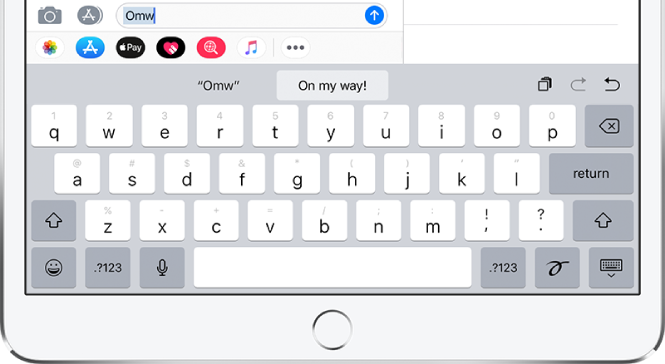
إنشاء استبدال نص
أثناء الكتابة في حقل نص، المس مطولاً
 أو
أو  .
.مرر إلى إعدادات لوحة المفاتيح، ثم اضغط على استبدال النص.
اضغط على
 في أعلى اليسار.
في أعلى اليسار.اكتب عبارة في الحقل "عبارة" واختصار النص الذي تريد استخدامه لها في الحقل "اختصار".
هل حصلت على الكلمة أو العبارة التي تريدها ولا تريد تصحيحها؟
اضغط على ![]() لإنشاء استبدال نص، ثم أدخل الكلمة أو العبارة في الحقل "عبارة"، مع ترك الحقل "اختصار" فارغًا.
لإنشاء استبدال نص، ثم أدخل الكلمة أو العبارة في الحقل "عبارة"، مع ترك الحقل "اختصار" فارغًا.
استخدام iCloud لتحديث قاموسك الشخصي على أجهزتك الأخرى أولاً بأول
انتقل إلى الإعدادات ![]() > [اسمك] > iCloud، ثم قم بتشغيل iCloud Drive.
> [اسمك] > iCloud، ثم قم بتشغيل iCloud Drive.
شكرًا على ملاحظاتك.